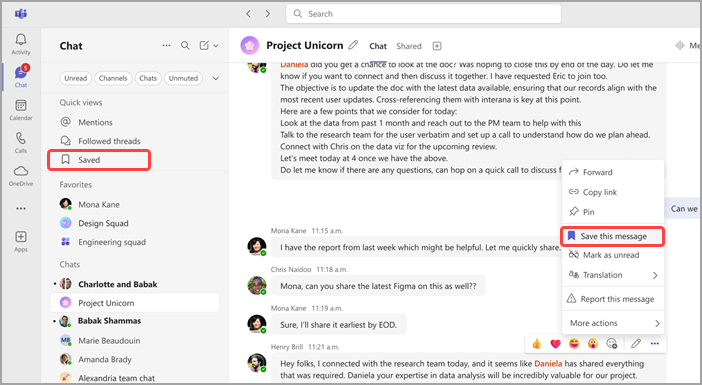Lưu một cuộc trò chuyện hoặc tin nhắn kênh trong Microsoft Teams
Dễ dàng lưu tin nhắn chat và bài đăng trong kênh để tham khảo sau trong Teams.
Để lưu tin nhắn hoặc bài đăng, hãy di chuột lên tin nhắn đó và chọn Tùy chọn
Sau khi đã lưu một hoặc nhiều tin nhắn, bạn sẽ thấy phần Đã lưu ở đầu danh sách các cuộc trò chuyện và kênh của bạn. Đây là nơi tất cả các tin nhắn và bài đăng đã lưu của bạn xuất hiện.
Lọc các mục đã lưu của bạn bằng cách chọn cuộc trò chuyện hoặc kênh trong Đã lưu.
Để xem tin nhắn đã lưu theo ngữ cảnh, hãy đi tới Đã lưu và chọn thư. Cuộc trò chuyện hoặc kênh sẽ mở ra trong một ngăn mới, hiển thị cho bạn tin nhắn hoặc bài đăng trong cuộc trò chuyện hoặc cuộc hội thoại kênh.
Để loại bỏ bài đăng hoặc thư khỏi Đã lưu, hãy di chuột lên bài đăng hoặc thư đó , chọn Tùy chọn
Lưu ý:
-
Nếu bạn không có tin nhắn hoặc bài đăng đã lưu nào, bạn sẽ không thấy phần Đã lưu.
-
Nếu tác giả của thư chỉnh sửa thư sau khi lưu, tin nhắn đã lưu sẽ phản ánh những chỉnh sửa đó.
-
Nếu thư bị xóa sau khi được lưu, tiêu đề thư vẫn sẽ xuất hiện trong phần Đã lưu với ghi chú Thư đã bị tác giả xóa. Chọn tin nhắn đã xóa sẽ vẫn mở cuộc trò chuyện hoặc kênh để bạn có thể nhìn thấy tin nhắn đã xóa trong ngữ cảnh.